Nesse tutorial, vamos mostrar como fazer root no Moto G4 Play, pois para alguns usuários esse procedimento é meio complexo. Fazer root no seu dispositivo é tornar-se um superusuário, ou adminstrador do sistema, assim tendo acesso ilimitado a partes do sistema Android ou outro, que antes ficava inacessíveis para o usuário comum.
Caso seja inciante, leia todo o tutorial, entenda o que está sendo feito, depois vá em frente e faça root.
Caso faça algo de errado que não proceda como o explicado, pode deixar o dispositivo sem acesso, inutilizável e vulnerável, pois libera o acesso a todo dispositivo ficando irrestrito.
Para poder fazer root, é necessário que o bootloader do dispositivo esteja desbloqueado. Para saber como desbloquear o bootloader, clique no botão abaixo.
Como desbloquear o bootloader do Moto G4 Play
O Começo
Para podermos fazer root, devemos instalar o Team Win Recovery Project (TWRP).
O Team Win Recovery Project é uma ferramenta para instalar Mods ou custom Roms que altera o sistema do dispositivo, sendo muito importante para super usuários (root).
Então, para começar, vamos fazer o download da imagem twrp-3.2.1-0-harpia.img (versão 3.2.1-0-harpia no momento do desenvolvimento desse tutorial) clicando no botão abaixo.
Download da imagem TWRP-3.2.1-0-Harpia
Caso escolha uma versão diferente, é só alterar as referências da versão desse tutorial para o de acordo com a versão que foi feito o download.
Instalar o TWRP
O procedimento no computador
Com o cabo USB conectado, vamos abrir um terminal e executar o comando fastboot devices. Este comando serve para confirmar se o dispositivo está sendo detectado pelo sistema operacional do seu computador conforme explicado no tutorial Como desbloquear o bootloader do Moto G4 Play.
Com o download da imagem concluído, vamos renomear a imagem para twrp.img e em seguida executar o comando adb push para copiar a imagem para a memória interna do dispositivo ou cartão externo sdcard. Em nosso caso, estamos utilizando o sistema operacional GNU/Linux openSUSE Leap 42.3 para o procedimento no computador.
Comando:
adb push twrp.img /sdcard/
Saída:
4442 KB/s (8529920 bytes in 1.875s)
Agora, vamos entrar no dispositivo em modo fastboot e selecionar o item BOOTLOADER LOGS, navegando com o botão de volume mais e volume menos, assim escolhido, poderemos ver o que está sendo feito pela tela do dispositivo. Isso já foi descrito no tutorial Como desbloquear o bootloader do Moto G4 Play.
Então, devemos conectar o cabo usb no computador e no smartphone, logo, na tela do smartphone aparecerá a informação que o cabo usb foi conectado.
Vamos em seguida abrir um terminal e executar o comando fastboot devices (para confirmar se o dispositivo está sendo detectado pelo sistema operacional do seu computador).
Comando:
fastboot devices
Saída:
0024456053 fastboot
Já sabendo que o dispositivo foi detectado, vamos executar o comando fastboot flash recovery para instalar o twrp.img no dispositivo
Comando:
fastboot flash recovery twrp.img
Saída:
target reported max download size of 268435456 bytes
sending 'recovery' (8330 KB)...
OKAY [ 10.444s]
writing 'recovery'...
OKAY [ 0.283s]
finished. total time: 10.727s
Pronto. Team Win Recovery Project (TWRP) instalado no dispositivo.
Voltando ao dispositivo
Agora no dispositivo, vamos no modo fastboot, escolhemos a opção RECOVERY MODE e pressionamos o botão ligar (power). O dispositivo será iniciado no modo recovery twrp.


Na tela que abrir, marcamos a opção e arrastamos o botão, em seguida aparecerá a tela de opções do Team Win Recovery Project (TWRP).
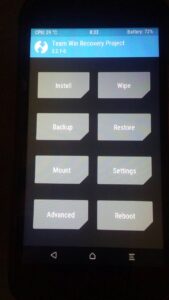
Prosseguindo, clicamos no botão Reboot e em seguida System.
Na próxima tela, aperte o botão Do Not Install, assim seu sistema reiniciará já no modo recovery twrp.
Como fazer root no Moto G4 Play
O problema de ser o ‘todo poderoso‘, é que os arquivos importantes do sistema ficam totalmente expostos e podem ser excluídos, o que pode causar a inutilização do aparelho. O processo de fazer root também não é imune a falhas e também pode causar o “brick” do celular, transformando-o em, basicamente, um tijolo inútil.
Então, vamos fazer o download do BETA-SuperSU-v2.62.zip (versão v2.62 no momento do desenvolvimento desse tutorial) clicando no botão abaixo.
Download do BETA-SuperSU-v2.62
Caso escolha uma versão diferente, é só alterar as referências da versão desse tutorial para o de acordo com a versão que foi feito o download.
Executando o comando no computador
Já com o download concluído, vamos ao terminal e navegamos até o diretório onde se encontra o arquivo.
Agora copiamos para dentro da memória interna do dispositivo executando o comando adb push.
Comando:
adb push BETA-SuperSU-v2.62.zip /sdcard/
Saída:
4086 KB/s (4225692 bytes in 1.009s)
Voltando ao dispositivo
No dispositivo, vamos entrar no modo recovery twrp escolhendo no modo fastboot a opção RECOVERY MODE e pressionar o botão Ligar (power).
Na tela do recovery twrp, vamos em Install e navegar até o diretório onde está o arquivo BETA-SuperSU-v2.62 selecionando-o e depois deslizando o botão Swipe to unlock Flash, assim ele executará o processo de instalação. Aguardamos por alguns segundos e logo vamos no botão Wipe cache/dalvik e Swape to Wipe. Logo, selecionamos o botão Reboot System e em seguida Do Not Install, assim o dispositivo será reiniciado.
Pronto, feito o root no dispositivo.
Esperamos que esse tutorial te ajude a fazer root no dispositivo, sendo ele da marca Motorola ou Não.
Até a próxima…
